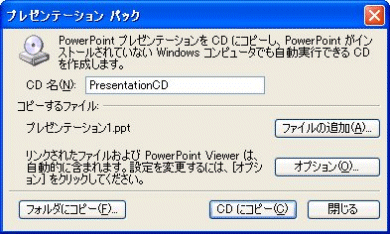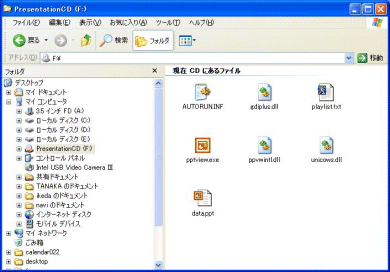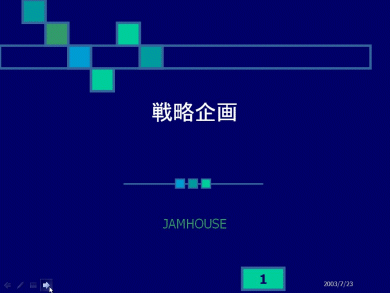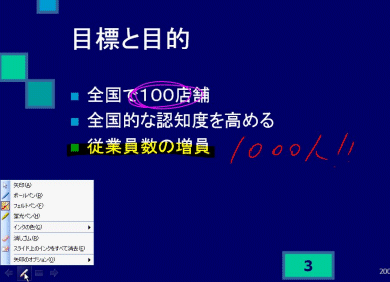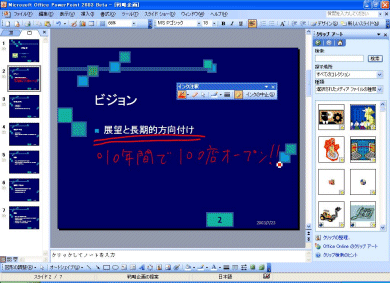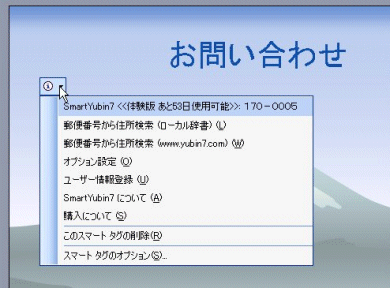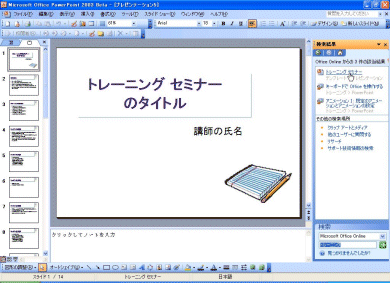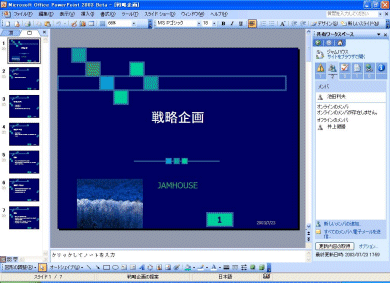| エンタープライズ:特集 | 2003/08/19 10:26:00 更新 |
Microsoft Office Systemアプリケーションレビュー
第5回 表現力を高めたPowerPoint 2003
PowerPoint 2003では、作成したプレゼンテーション資料を1つのパッケージにまとめる新機能や、スライドショーのインタフェース強化などがポイントとなっている。
PowerPoint 2003は、プレゼンテーション資料作成のための機能を追加して、表現力をアップしている。さらにプレゼン時の操作性も強化され、直感的に扱いやすくなっている。また、プレゼン資料とPowerPointビューアをそのままパックにしてCD-Rなどに保存できる「プレゼンテーションパック機能」が追加された。仮にPowerPointがインストールされていない環境であっても、CDさえ持ち込めばいつでもPowerPoint 2003のデータを再生し、プレゼンを実行できる。
どこでもできるスライドショー
作成したプレゼン資料のファイルは、自分のパソコンだけで再生するとは限らない。取引先の企業に出向いたり、会場のパソコンを借りることもある。また、データだけ送って相手に見てもらうといったこともあるだろう。
PowerPoint 2003では、作成したプレゼン用のファイルを「プレゼンテーションパック」として保存できる。CD-R/RWドライブ搭載のパソコンなら直接CDへ保存できるので、そのままプレゼン資料として持ち出せる。パックにはPowerPointビューアも同時に保存されるので、プレゼンに使用するパソコンにPowerPointが入っている必要はない。
またファイルにはアクセス許可を設定できるので、特定のユーザーだけがファイルを開けるように設定しておくことも可能。簡便さとセキュリティの向上が同時に実現されている。
スライドショーの実行時には、これまでもメニューを呼び出すためのコントロールボタンを半透明で表示できた。PowerPoint 2003では、さらにボタンが追加され、「次へ」「前へ」「メニュー」「ポインタオプション」の操作が行えるようになった。操作性が向上し、誰もが直感的にスライド操作を行うことができる。
「ポインタオプション」では「ボールペン」「フェルトペン」「蛍光ペン」のペン種が選択でき、インクの色も設定できる。プレゼンしながら強調したい箇所をマーキングできるのはもちろん、内容によってペンを切り替えられるので、メリハリの効いたプレゼンが可能。タブレットPCなら、ペン入力によるプレゼン操作やマーキングも行える。
多彩な表現をサポートする機能も強化
マルチメディア表現も強化され、プレゼン時の演出効果をより高めることができる。スライドにビデオを貼り付けた場合に「フルスクリーン表示」などのオプションを選択できるようになった。Windows Media Playerとの統合によって実現した機能だ。この他、ストリーミング再生、ビデオの再生コントロールなども行える。
タブレットPCを使用しているなら、手書き文字をそのままプレゼン資料中に反映できる。手書き文字を使って重要な内容をより強調できるし、あらかじめカコミを入れておくなどの装飾も可能。もちろん、プレゼン実行中に、ライブでペン入力することも可能だ。
また、Excelと同様にスマートタグを設定できるので、資料作成時には関連情報を素早く検索して、貼り付けることもできる。
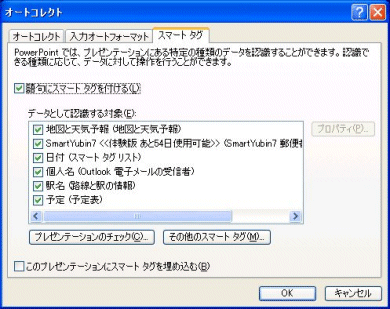
作業ウィンドウにはWordやExcelと同様に、新たな機能が追加されている。リサーチライブラリからオンライン辞書を参照して辞典を検索したり、各国語に翻訳することが可能だ。また、新規作成から「Office Onlineのテンプレート」を選択すれば、Web上のテンプレートを利用できる。ビジネスに役立つテンプレートもここから利用できる。さらに、利用したいテンプレートはキーワードで検索でき、検索結果を選択すれば、すぐにダウンロードして編集画面に表示できる。
また、Windows SharePoint Services(WSS)を利用している場合、共有ワークスペースを利用し、登録したメンバどうしで保存した文書の編集作業が行える。発表直前のプレゼン資料をグループで仕上げるなど、共同作業もスムーズに行うことができる。このあたりのWSSとの連携は、他のOfficeアプリと同様である。
関連記事
[井上健語, 池田利夫(ジャムハウス),ITmedia]